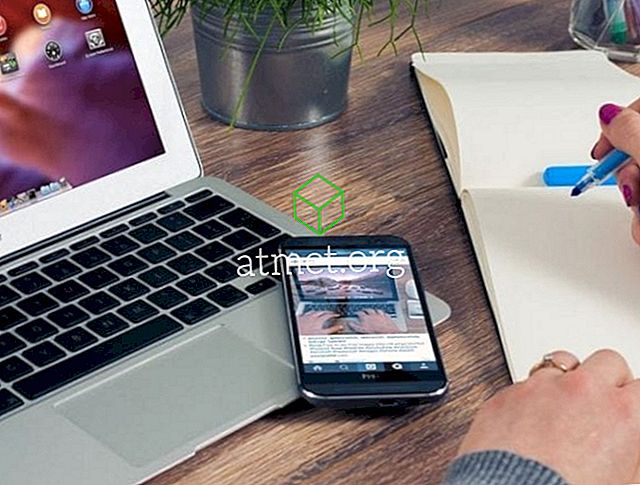Dacă vă întrebați cum puteți afla cine este conectat în prezent la un computer Microsoft Windows 10, există mai multe modalități de a continua. Iată câteva metode comune pe care le puteți utiliza de la un computer la distanță sau conectat la computerul local pe care îl interogați.
Comandă WhoAmI
Comanda "whoami" afișează utilizatorul în care sunteți în prezent conectat și utilizat în Windows.
- Țineți apăsată tasta Windows și apăsați " R " pentru a afișa fereastra Run.
- Introduceți " CMD ", apoi apăsați " Enter " pentru a deschide un prompt de comandă.
- În linia de comandă, tastați următoarele, apoi apăsați " Enter ":
whoami - Se afișează numele computerului sau domeniul urmat de numele de utilizator.
Solicitați comanda utilizator
Această comandă vă permite să vedeți toți utilizatorii conectați în mod curent la computer.
La nivel local
- Țineți apăsată tasta Windows și apăsați " R " pentru a afișa fereastra Run.
- Introduceți " CMD ", apoi apăsați " Enter " pentru a deschide un prompt de comandă.
- În linia de comandă, tastați următoarele, apoi apăsați " Enter ":
query user - Se afișează numele computerului sau domeniul urmat de numele de utilizator.
departe
- Țineți apăsată tasta Windows și apăsați " R " pentru a afișa fereastra Run.
- Introduceți " CMD ", apoi apăsați " Enter " pentru a deschide un prompt de comandă.
- În linia de comandă, tastați următoarele, apoi apăsați " Enter ":
query user /server: computernameÎnlocuiți numele computerului cu numele computerului propriu-zis al sistemului pe care îl interogați.
- Se afișează numele computerului sau domeniul urmat de numele de utilizator.
Gestionar de sarcini
- Faceți clic dreapta pe bara de activități, apoi selectați " Manager de activități ".
- Selectați fila " Utilizatori ".
- Sunt afișate detalii despre utilizatorii conectați la aparat.
WMIC
- Țineți apăsată tasta Windows și apăsați " R " pentru a afișa fereastra Run.
- Introduceți " CMD ", apoi apăsați " Enter " pentru a deschide un prompt de comandă.
- În linia de comandă, tastați următoarele, apoi apăsați " Enter ":
WMIC /NODE:" computername " COMPUTERSYSTEM GET USERNAMEÎnlocuiți numele computerului cu numele computerului propriu-zis al sistemului pe care îl interogați. De asemenea, puteți înlocui numele " computername " cu adresa IP a sistemului.
WMIC /NODE:192.168.1.1 COMPUTERSYSTEM GET USERNAME